Питання
Проблема: як виправити UNEXPECTED_KERNEL_MODE_TRAP BSOD у Windows 10?
Не вдається виправити UNEXPECTED_KERNEL_MODE_TRAP BSOD протягом кількох тижнів. Він з’являється випадковим чином, зазвичай після перезавантаження системи. Будь ласка, надайте виправлення, які я міг би спробувати. Дякую!
Вирішена відповідь
UNEXPECTED_KERNEL_MODE_TRAP — це спеціальний синій екран смерті для Windows 10 (BSOD)[1] який зазвичай позначається кодом помилки 0x0000007F. У деяких випадках його можна знайти як UNEXPECTED_KERNEL_MODE_TRAP_M, хоча обидві версії вказують на ту саму проблему – збій системного драйвера.
Хоча це може бути викликано збоєм обладнання, несумісність драйвера є більш частим тригером помилки UNEXPECTED_KERNEL_MODE_TRAP. Проблема в тому, що помилка не вказує на проблемний драйвер, тому ми рекомендуємо сканувати систему за допомогою потужного інструменту оптимізації ПК, наприклад ReimageПральна машина Mac X9 для вирішення проблем з драйверами, помилок реєстру, видалення небажаних або шкідливих програм,[2] та інші завдання, орієнтовані на оптимізацію.
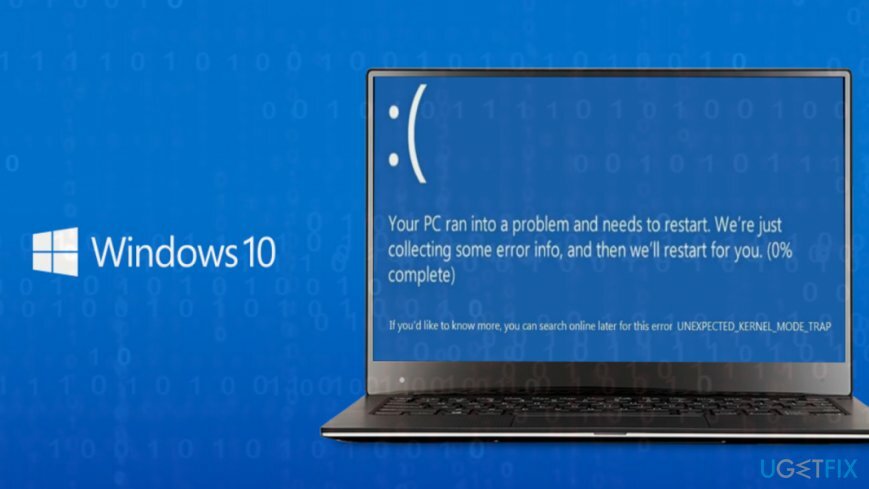
Синій екран UNEXPECTED_KERNEL_MODE_TRAP може позначати такі системні файли:
- wdf01000.sys
- win32kfull.sys
- usbxhci.sys
- nvlddmkm.sys
- ntfs.sys
- ndu.sys
- netio.sys
Якщо помилка, яку ви отримуєте, вказує на один із перерахованих вище файлів, дослідіть файл, щоб визначити програмне забезпечення, з яким він пов’язаний. Таким чином, ви звузите проблему.
Однак якщо BSOD не містить посилання на файл, спробуйте вимкнути антивірус, особливо якщо ви використовуєте ESET Smart Security, AVG, Avast, McAfee. Згідно з повідомленнями людей, через конфлікт антивірусу може виникнути НЕСПІДКОВАНА ПОСТСКА ЯДРА.
Якщо сканування та вимкнення антивірусу не допомогли виправити UNEXPECTED_KERNEL_MODE_TRAP BSOD, спробуйте виконати такі виправлення:
Оновити драйвери пристроїв
Щоб відремонтувати пошкоджену систему, необхідно придбати ліцензійну версію Reimage Reimage.
Якщо, наприклад, синій екран вказує на файл nvlddmkm.sys, це означає, що проблема пов’язана з драйвером обладнання та звуку (зазвичай Nvidia). Ось що вам потрібно зробити, щоб оновити його:
- Клацніть правою кнопкою миші Ключ Windows і виберіть Диспетчер пристроїв.
- Розгорнути Відеоадаптери розділ.
- Клацніть правою кнопкою миші NVIDIA драйвер і виберіть Оновити драйвер.
- Виберіть Автоматичний пошук оновленого програмного забезпечення драйверів і дочекайтеся завершення процесу оновлення.
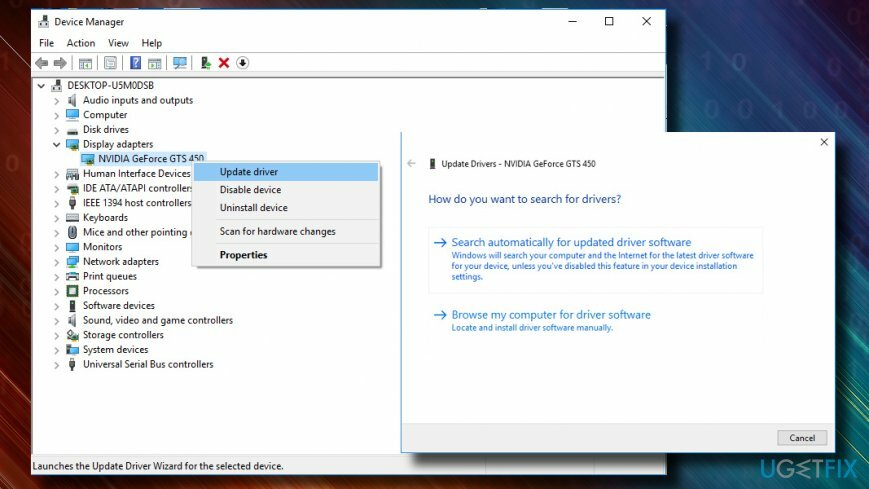
Видаліть налаштування розгону
Щоб відремонтувати пошкоджену систему, необхідно придбати ліцензійну версію Reimage Reimage.
Якщо ви отримуєте повідомлення UNEXPECTED_KERNEL_MODE_TRAP про те, що розгін не вдалося, спробуйте видалити всі розгони[3] налаштування.
Для цього вам доведеться увійти в налаштування BIOS і змінити частоту розгону або встановити її на авто.
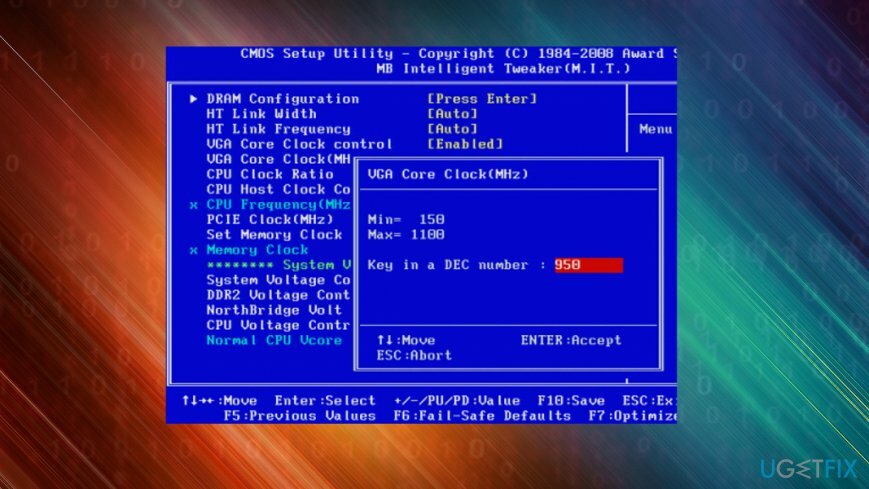
Видаліть оновлення Windows
Щоб відремонтувати пошкоджену систему, необхідно придбати ліцензійну версію Reimage Reimage.
Якщо помилка почала виникати під час перезавантаження системи після встановлення оновлень Windows, можливо, деякі компоненти оновлення були пошкоджені під час процесу встановлення. Таким чином, вам слід видалити оновлення та повторно встановити його.
- Натисніть Клавіша Windows + I відкривати Налаштування.
- відчинено Оновлення та безпека розділу і натисніть Переглянути історію встановлених оновлень.
- Виберіть Видаліть оновлення.
- Отримавши список встановлених оновлень, виберіть оновлення, яке викликало синій екран UNEXPECTED_KERNEL_MODE_TRAP.
- Клацніть на ньому правою кнопкою миші та виберіть Видалити.
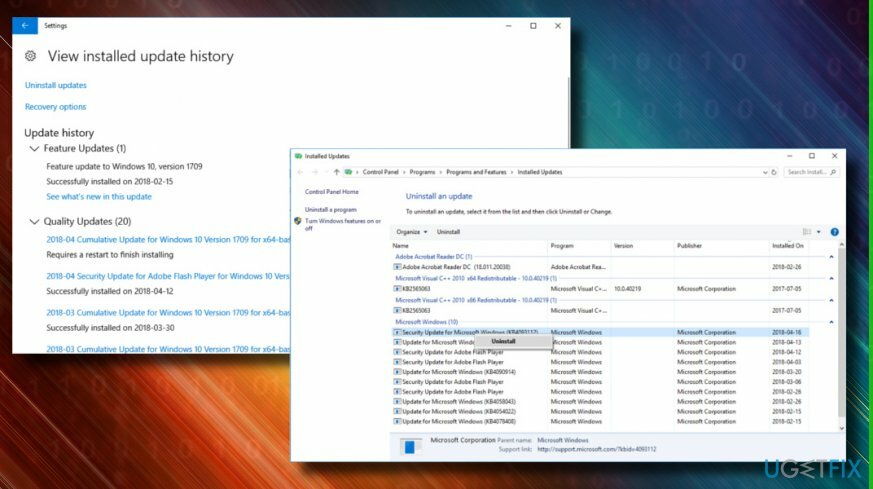
Якщо це не допомогло, подумайте про перевстановлення драйвера. Для цього слід дотримуватися наведених вище вказівок, за винятком того, що виберіть Видалити замість Оновлення. Після цього знову відкрийте Диспетчер пристроїв і розгорніть Дії табл. Виберіть Скануйте на предмет змін обладнання. Крім того, ви можете завантажити останню версію драйвера з веб-сайту виробника.
Виправляйте свої помилки автоматично
Команда ugetfix.com намагається зробити все можливе, щоб допомогти користувачам знайти найкращі рішення для усунення їхніх помилок. Якщо ви не хочете боротися з методами ручного ремонту, скористайтеся автоматичним програмним забезпеченням. Усі рекомендовані продукти перевірені та схвалені нашими професіоналами. Нижче наведено інструменти, які можна використовувати, щоб виправити помилку:
Пропозиція
зробіть це зараз!
Завантажити виправленняЩастя
Гарантія
зробіть це зараз!
Завантажити виправленняЩастя
Гарантія
Якщо вам не вдалося виправити помилку за допомогою Reimage, зверніться по допомогу до нашої служби підтримки. Будь ласка, повідомте нам усі деталі, які, на вашу думку, ми повинні знати про вашу проблему.
Цей запатентований процес ремонту використовує базу даних з 25 мільйонів компонентів, які можуть замінити будь-який пошкоджений або відсутній файл на комп’ютері користувача.
Щоб відремонтувати пошкоджену систему, необхідно придбати ліцензійну версію Reimage інструмент для видалення шкідливих програм.

Приватний доступ до Інтернету це VPN, який може перешкодити вашому Інтернет-провайдеру, уряд, а також треті сторони від відстеження вашого в Інтернеті та дозволять вам залишатися повністю анонімними. Програмне забезпечення надає виділені сервери для торрентів і потокової передачі, забезпечуючи оптимальну продуктивність і не сповільнюючи роботу. Ви також можете обійти географічні обмеження та переглядати такі сервіси, як Netflix, BBC, Disney+ та інші популярні потокові сервіси без обмежень, незалежно від того, де ви знаходитесь.
Атаки зловмисного програмного забезпечення, зокрема програм-вимагачів, є найбільшою небезпекою для ваших фотографій, відео, робочих чи навчальних файлів. Оскільки кіберзлочинці використовують надійний алгоритм шифрування для блокування даних, його більше не можна використовувати, доки не буде сплачений викуп у біткойнах. Замість того, щоб платити хакерам, ви повинні спочатку спробувати використовувати альтернативу одужання методи, які можуть допомогти вам відновити хоча б частину втрачених даних. Інакше ви також можете втратити свої гроші разом із файлами. Один з найкращих інструментів, який може відновити хоча б частину зашифрованих файлів – Data Recovery Pro.